Ako robiť snímky obrazovky pomocou balíka Office 2010
Microsoft Office / / March 17, 2020
 zatiaľ čo SnagIt a jing sú nástroje na snímanie obrazovky plné úžasných zvončekov a píšťaliek, myslím si, že mnohí zistia, že nové Nástroj na snímanie obrazovky zabudovaný do balíka Office 2010 by sa mal starať takmer o všetky základné snímky obrazovky alebo obrazovky potreby zachytenia. Ako je to dobré? Od chlapa ako som ja, ktorý má veľa snímok obrazovky, dávam mu dva palce hore. Je to celkom pekné a pravdepodobne by som to niekde umiestnil medzi Snagit a bezplatný nástroj na vystrihovanie zabudovaný do systémov Vista a Windows 7.
zatiaľ čo SnagIt a jing sú nástroje na snímanie obrazovky plné úžasných zvončekov a píšťaliek, myslím si, že mnohí zistia, že nové Nástroj na snímanie obrazovky zabudovaný do balíka Office 2010 by sa mal starať takmer o všetky základné snímky obrazovky alebo obrazovky potreby zachytenia. Ako je to dobré? Od chlapa ako som ja, ktorý má veľa snímok obrazovky, dávam mu dva palce hore. Je to celkom pekné a pravdepodobne by som to niekde umiestnil medzi Snagit a bezplatný nástroj na vystrihovanie zabudovaný do systémov Vista a Windows 7.
Ako robiť snímky obrazovky pomocou balíka Office 2010
1. V aplikácii Microsoft Office 2010 (Word, Outlook, Powerpoint, Excel, Onenote atď.), cvaknutie insert stuha a potom cvaknutieScreenshot.
Poznámka: Ak chcete v aplikácii Outlook 2010 používať funkciu Screenshot, musíte si svoj e-mail skladať vo formáte HTML alebo Rich Text
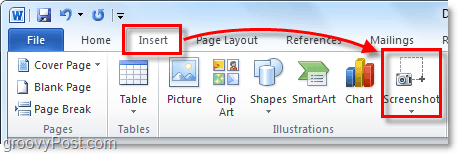
2. Z tlačidla snímky obrazovky existujú dve možnosti. Dostupné Windows vám umožní zachytiť snímku obrazovky celého okna, ktoré už máte otvorené, a
Upozorňujeme, že nemôžete odfotiť snímku obrazovky aplikácie Office, ktorú používate na prístup k nástroju na snímanie obrazovky.
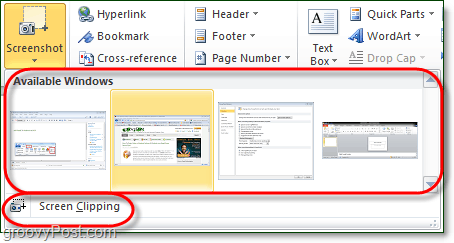
3.a Dostupné Windows: Ak sa rozhodnete urobiť snímku obrazovky dostupné okno, celé okno sa oreže a vloží priamo do aplikácie balíka Office. Nasledujúci príklad ukazuje toto správanie v programe Microsoft Word 2010. Upozorňujeme, že aby sa okno zobrazilo v zozname Dostupné, musí byť otvorené a nie minimalizované.
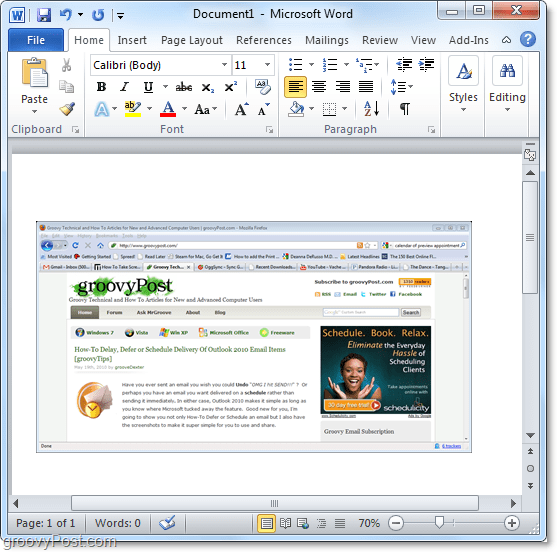
3.b Orezanie obrazovky: Orezávanie obrazovky funguje podobne ako Nástroj na vystrihovanie z Windows 7 alebo Vista. Aplikácia Office zmizne a získate kurzor, ktorý nakreslí pole okolo oblasti, ktorú chcete zachytiť.
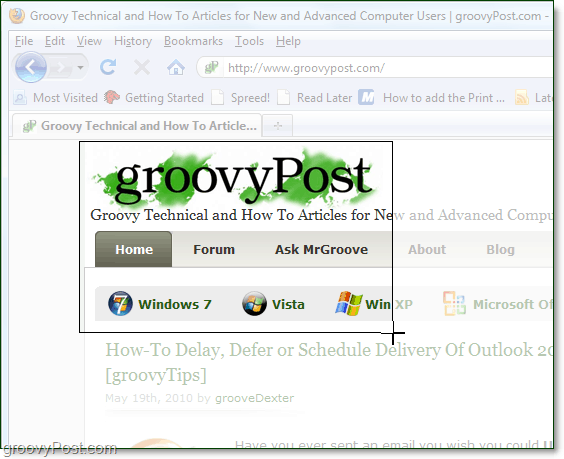
4. V závislosti od aplikácie balíka Office, ktorú ste použili na vytvorenie snímky obrazovky, budete mať k dispozícii rôzne možnosti úpravy snímky obrazovky.
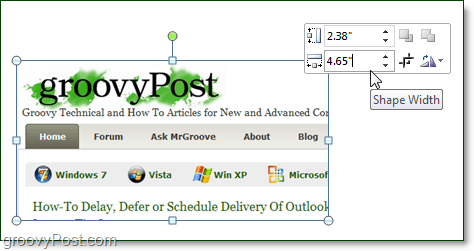
Verím, že Word alebo PowerPoint vám ponúkne najviac prispôsobenia; všetky však ponúkajú dosť robustnú sadu funkcií, ktoré robia všetko od pridávania tieňov, zmeny farby, pridávania umeleckých efektov po páni, pomenujete ich.
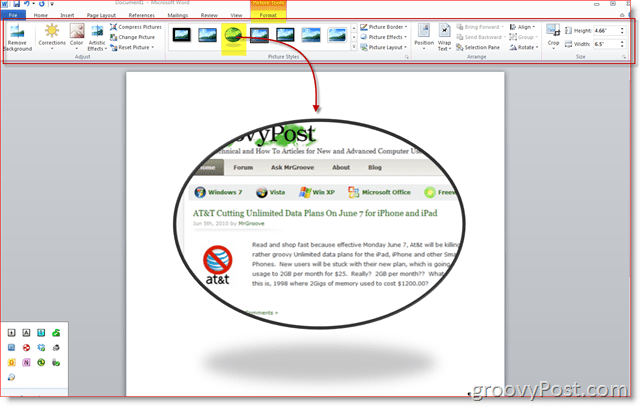
To je všetko k tomu! Pomocou nástroja na vytváranie snímok obrazovky v aplikácii Microsoft Office 2010 môžete odobrať toľko snímok obrazovky, koľko chcete a potom ich vložiť do svojich dokumentov, tabuliek a prezentácií.



